iWisoft વિડિઓ પરિવર્તક એક મફત મીડિયા કન્વર્ટર છે, જે કોઈપણ લોકપ્રિય વિડિઓ ફોર્મેટ કન્વર્ટ કરી શકો છો છે. તમે સરળતા સાથે બીજી એક ઓડિયો ફોર્મેટ અપ્રગટ પસંદ કરી શકો છો. તે ઓડિયો કાઢવા તમારી જરૂરિયાત મુજબ છબી ફાઇલો અને વીડિયો ફેરફાર કન્વર્ટ કરવાની ક્ષમતા છે. તમે પણ તેના ઑપ્ટિમાઇઝ મીડિયા આઉટપુટ પ્રોફાઇલ્સ માંથી પસંદ અને Zune, આઇફોન, એક્સબોક્સ, એપલ ટીવી, અને ઘણા અન્ય ઉપકરણો કે કોઈપણ વિડિઓ / ઓડિયો ફાઇલ કન્વર્ટ કરી શકો છો. , તેમને આવા બિટરેટ, વિડિઓ કોડેક, ઓડિયો કોડેક, વિડિઓ કદ, નમૂના દર તરીકે આ મૂળભૂત સંપાદન સુવિધાઓ ઉપયોગ કરીને રૂપાંતરિત કરતાં પહેલાં વિડિઓ સેટિંગ્સને સમાયોજિત વોલ્યુમ અને તેથી સમાયોજિત કરો. તમે પણ વીડિયો મર્જ, ટ્રીમ, કાપો, સબટાઈટલ અને અન્ય ઘણા ઉપયોગી વિડિઓ સંપાદન વિકલ્પો ઉમેરવા ઉપયોગ કરીને કોઈપણ વિડિઓ સંશોધિત કરી શકો છો.
- ભાગ 1. પગલું દ્વારા-પગલું માર્ગદર્શન iWisoft મુક્ત વિડિઓ પરિવર્તક ઉપયોગ કરતા વિડિઓઝ કન્વર્ટ કરવા માટે
- ભાગ 2. ભલામણ શ્રેષ્ઠ iWisoft મુક્ત વિડિઓ પરિવર્તક વૈકલ્પિક
ભાગ 1. પગલું દ્વારા-પગલું માર્ગદર્શન મદદથી વિડિઓઝ કન્વર્ટ કરવા માટે iWisoft મુક્ત વિડિઓ પરિવર્તક
iWisoft મુક્ત વિડિઓ પરિવર્તક તમારી વિડિઓ મનોરંજક બનાવવા માટે તમામ મૂળભૂત કસ્ટમાઇઝેશન સુવિધાઓ સાથે ખૂબ જ સરળ વિડિઓ રૂપાંતર પ્રોગ્રામ છે. તમે સુવિધા માટે, અમે પગલું દ્વારા પગલું માર્ગદર્શિકા પૂરી પાડવામાં આવેલ છે iWisoft વિડિઓ પરિવર્તક ની મદદ સાથે તમારી મનપસંદ વિડિઓઝ કન્વર્ટ કરવા માટે.
પગલું 1: iWisoft વિડિઓ કન્વર્ટરના મીડિયા આયાત ફાઇલ્સ. IWisoft મુક્ત વિડિઓ પરિવર્તક ડાઉનલોડ કરો અને રૂપાંતર માટે વિડિઓ ફાઇલો ઉમેરી શકો છો. તમે પણ અન્ય વિડિઓ ફોર્મેટ માં વિડિઓઝ મર્જ કરવા માટે આ કાર્યક્રમ બહુવિધ વિડિઓ ફાઇલો આયાત કરી શકો છો.
પગલું 2: કોઈપણ વિડિઓ આઉટપુટ ફોર્મેટ સેટ કરો. તેના વિડિઓ ફોર્મેટ્સ પાસેથી કોઇ આઉટપુટ ફોર્મેટ પસંદ કરો. તમે આવા AVI, MOV, MKV, એમપી 4, MPEG, WMV અને તેથી પર કોઈપણ વિડિઓ ફોર્મેટ પસંદ કરી શકો છો. તે પણ ઓડિયો ફાઇલ ફોર્મેટ કોઈપણ વિડિઓ ફાઇલ રૂપાંતર આધાર આપે છે.
પગલું 3: રૂપાંતરિત કરી વિડિઓઝ પ્રારંભ કરો. વિડિઓ બદલો પરિમાણ જો જરૂરી હોય તો અને સેટિંગ્સ સાચવવા માટે પસંદ કરો "ઓકે". આઉટપુટ ફોલ્ડર પસંદ કરો અને "પ્રારંભ કરો" બટનને ટેપ કરો. વિડિઓઝ આપોઆપ રૂપાંતરિત કરશે.
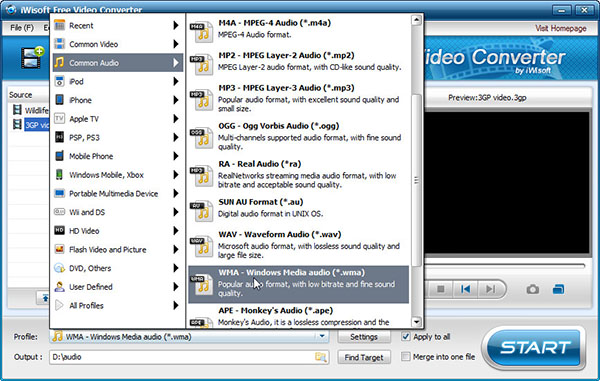
ભાગ 2. ભલામણ શ્રેષ્ઠ iWisoft મુક્ત વિડિઓ પરિવર્તક વૈકલ્પિક
iSkysoft iMedia પરિવર્તક ડિલક્સ શક્તિશાળી મીડિયા કાર્યો અને રૂપાંતર સાધનો સાથે એક મલ્ટીમીડિયા કન્વર્ટર છે. કોઈને પણ આ કાર્યક્રમ ઉપયોગ કરી શકો છો કારણ કે તે ખૂબ જ વાપરવા માટે સરળ છે. તે કોઇ પણ સામાન્ય ઓડિયો કે વિડીયો ફોર્મેટ, 3D માં 2D વિડિઓઝ, HD વિડિઓઝ અથવા ઑનલાઇન વિડિઓ રૂપાંતરણ કન્વર્ટ કરવાની ક્ષમતા છે. તે WMV, OGG, WAV, AVI, M4A, આરએમ, AVC, MPEG, 3 જીપી, MOV, એએસી, MP2 & કરતાં વધુ 160+ વિડિઓ ફોર્મેટ્સ કારણ કે તમામ મુખ્ય મીડિયા ફાઇલ ફોર્મેટ સપોર્ટ કરે છે. તે શ્રેષ્ઠ છે, તેથી પર આવા એચ .264, AVCHD, MKV, એચડી WMV કારણ કે મીડિયા બંધારણો તેના વિશાળ સ્ત્રોત માટે જાણીતા છે, અને.
વિડિઓ પરિવર્તક - iSkysoft iMedia પરિવર્તક ડિલક્સ
iWisoft મુક્ત વિડિઓ પરિવર્તક શ્રેષ્ઠ વિકલ્પ મેળવો:
- હાઇ સ્પીડ રૂપાંતરણ: GPU દ્વારા ગતિ ટેકનોલોજી iMedia પરિવર્તક શાનદાર ઝડપ (90X ઝડપી રૂપાંતરણો) સાથે વિડિઓઝ કન્વર્ટ કરવા માટે પરવાનગી આપે છે.
- ઉત્કૃષ્ટ આઉટપુટ ગુણવત્તા: મૂળ આઉટપુટ ગુણવત્તા ખાતરી સિવાય વપરાશકર્તા વિડિઓ કોડેક જાતે બદલવા માટે પસંદ કરે છે.
- ભેગું વિડિઓ અથવા ઑડિઓ ફાઇલો: બહુવિધ વિડિઓ અથવા ઑડિઓ ફાઇલો મર્જ કરો અને તેમને એક વિડિઓ ફાઇલ રૂપાંતર કરે છે.
- વિડિઓ પરિમાણો સંતુલિત: વિડિઓ કોડેક, વિડિઓ ફ્રેમ દર, બિટરેટ, ઓડિયો કોડેક, ચેનલ્સ સબટાઈટલ, વોટરમાર્ક, ટ્રીમ, પાક અથવા ઑડિઓ રેકોર્ડ.
- વિડિઓઝ શેર કરો ઓનલાઇન: Hulu, Vimeo, બ્રેક, MyVideo, VideoBash, યુ ટ્યુબ, Metacafe અને અન્ય 1000 વેબસાઇટ્સ માતાનો ટેકો આપે છે.
- ઓપ્ટિમાઇઝ ઉપકરણ પસંદગી: જેમ Apple ઉપકરણો, સેમસંગ, એલજી, એક્સબોક્સ, સ્માર્ટફોન વગેરે જેવા તમામ પોર્ટેબલ ઉપકરણો સપોર્ટ
કેવી રીતે iWisoft મુક્ત વિડિઓ પરિવર્તક વૈકલ્પિક વિડિઓઝ કન્વર્ટ કરવા પર વિગતવાર માર્ગદર્શન
પગલું 1: ઓપન iSkysoft iMedia પરિવર્તક ડિલક્સ અને વિડિઓઝ ઉમેરો
iMedia પરિવર્તક ડીલક્સ ડાઉનલોડ કરો અને તેને ખોલો. વિડિઓ ફાઇલો જે રૂપાંતરિત કરવાની જરૂર ઉમેરીને પ્રારંભ કરો. વિડિઓઝ ઉમેરવા માટે, તમે "ફાઇલ" મેનૂ પર જાઓ પછી "લોડ મીડિયા ફાઇલો" પસંદ કરી શકો છો અથવા સીધું ડ્રેગ એ ડ્રોપ પદ્ધતિ ઉપયોગ કરે છે.

પગલું 2: સંપાદન સાધનો ઉપયોગ કરીને તમારા વિડિઓ વિસ્તૃત (વૈકલ્પિક)
વિડિઓઝ ઉમેર્યા પછી, તમે ઉપયોગ કરી શકો, જેમ કે બદલો વિડિઓ કોડેક, સ્માર્ટ ફિટ ટેકનોલોજી, કારણ કે સંપાદન સાધનો કોઈપણ ગ્રંથ અથવા તેજ, સંતૃપ્તિ બિંદુ સમાયોજિત કરો, વિડિઓ, ફેરવો અને અન્ય ઘણા કસ્ટમાઇઝેશન યુકિતઓ કોઈપણ ભાગ ટ્રિમ. તમે પસંદ કરી શકો "બધા વિડિઓઝ મર્જ કરો" એક વિડિઓ ફોર્મેટ માં વીડિયો ભેગા છે.

પગલું 3: આઉટપુટ ફોર્મેટ પસંદ કરો
આગામી મહત્વપૂર્ણ પગલું 6 મીડિયા વર્ગોમાં માંથી આઉટપુટ ફોર્મેટ પસંદ કરવા માટે હોય છે. "વિડિઓ" વિભાગમાં કોઈપણ વિડિઓ ફોર્મેટ પસંદ કરો. તમે AVI, mov, WMV, MKV, એમપી 4 અથવા કોઈપણ અન્ય પ્રિફર્ડ વિડિઓ ફોર્મેટ પસંદ કરી શકો છો. વપરાશકર્તાઓ પણ સેટિંગ્સ આયકન પર ક્લિક કરીને માટે "બેવડી સેટિંગ્સ" પર જઈને તેમના પોતાના વિડિઓ ફોર્મેટ નક્કી કરે છે અને કોઈપણ આઉટપુટ ફોર્મેટ સેટ કરવાનું પસંદ કરી શકો છો.

પગલું 4: આઉટપુટ ફોલ્ડર તપાસો & કન્વર્ટ
આઉટપુટ ફોલ્ડર તપાસો અને કોઈપણ ફોલ્ડર પસંદ કરો, કારણ કે તમે ગમે છે. "રૂપાંતર" બટન પસંદ કરીને વિડિઓ રૂપાંતરણ શરૂ કરો. જ્યારે રૂપાંતર પર છે, તો તમે એક સૂચના છે કે વિડિઓ રૂપાંતરણ પૂર્ણ થાય છે પ્રાપ્ત થશે.

તે બધા ઉપકરણો એ જ વિડિઓ ફોર્મેટ માં એક વિડિઓ જોવા માટે શક્ય નથી. વપરાશકર્તાઓ iSkysoft iMedia પરિવર્તક ડિલક્સ જેવી વિશ્વસનીય વિડિઓ રૂપાંતર કાર્યક્રમ કોઈપણ પોર્ટેબલ ઉપકરણ કન્વર્ટ અને વીડિયો રમવા માટે જરૂર છે. તેમ છતાં iWisoft વિડિઓ કન્વર્ટર યોગ્ય વિડિઓ કન્વર્ટર લાગે, iSkysoft iMedia પરિવર્તક ડિલક્સ તમામ પાસાઓ વધુ સારું છે.




